Kayıtları otomatik olarak oluşturma veya güncelleştirme
İpucu
Dynamics 365 Customer Service uygulamasını ücretsiz olarak denemek isterseniz 30 günlük deneme sürümüne kaydolabilirsiniz.
E-postalar, sosyal etkinlikler ve özel aktiviteler gibi gelen aktivitelerinden sistem kayıtları veya özel kayıtlar oluşturabilir ve bunları güncelleyebilirsiniz. Bu bölümde, gelen e-postalardan servis talepleri için otomatik olarak kayıt oluşturmaya yönelik kurallar oluşturmayı öğreneceksiniz.
Not
Şirket içi ortamlarda modern otomatik kayıt oluşturma ve güncelleştirme kuralları desteklenmez.
Kayıtları otomatik olarak oluşturmak veya güncellemek için kurallar ayarlama
Her kuruluşun müşteri etkileşimleri yakalamak için birden çok uygulaması vardır. Dış verileri Microsoft Dataverse kayıtlarına bağlama yeteneği satış, pazarlama ve hizmet ekiplerinizin verimliliğini önemli ölçüde geliştirebilir ve verilerinizin kalitesini artırabilir. Şimdi çeşitli uygulamalar ve dış kaynaklardan gelen bu verileri kayıt oluşturma ve güncelleştirme kuralları yardımıyla Dataverse içine yönlendirebilirsiniz.
Kayıt oluşturma ve güncelleştirme kuralı, kural öğelerinden oluşur. Kural öğeleri, kayıt oluşturma veya güncelleştirme koşullarını tanımlar ve ayrıca kayıtlarda izlenecek eylemleri veya adımları tanımlar.
Bir servis talebi kaydı, otomatik kayıt oluşturma kuralı aracılığıyla oluşturulduğunda ve kural sahibi bir takımsa servis talebi kaydının sahibi takımın yönetici kullanıcısı olur.
Kayıtları otomatik olarak oluşturmak veya güncelleştirmek için kurallar tarafından desteklenen etkinlikler ve varlıklar
Varsayılan olarak, Dynamics 365 Customer Service aşağıdaki etkinliklerden kayıt oluşturulmasını destekler:
- E-posta
- Sosyal etkinlik
- Görev
- Telefon görüşmesi
- Randevu
- Servis aktivitesi
- Özel etkinlik
Bu etkinlikler, herhangi bir varsayılan (sistem) varlık kayıtlarına veya özel varlık kayıtlarına dönüştürülebilir. Örneğin, gelen bir e-postadan bir müşteri adayı, fırsat (sistem kaydı) veya olay (özel kayıt) oluşturabilirsiniz.
Ön koşullar
Aşağıdaki önkoşulların karşılandığından emin olun:
- Otomatik kayıt oluşturma kuralları oluşturmak için izinler, roller ve Power Automate lisansı.
- Kural oluşturmak istediğiniz kuyruklarla ilgili bilgiler.
Kayıtları otomatik olarak oluşturmak veya güncellemek için kurallar yapılandırma
Etkin olduğunda gelen e-postalar için çalıştırılacak bir kural yapılandırabilirsiniz. Kurallar oluşturma özelliğini kullanarak, bir kuralın ne zaman çalıştırılacağını belirleyen koşulları tanımlayabilirsiniz.
Customer Service yönetim merkeziuygulamasında kuralları yapılandırabilirsiniz.
Site haritasında, Müşteri Desteği'nde Servis Talebi Ayarları'nı seçin. Servis Talebi Ayarları sayfası görüntülenir.
Otomatik kayıt oluşturma ve güncelleştirme kuralları bölümünde, Yönet'i seçin. Tüm Kayıt Oluşturma ve Güncelleştirme Kuralları sayfası görüntülenir.
Yeni'yi seçin. Yeni Kayıt Oluşturma ve Güncelleştirme Kuralı sayfası görüntülenir.
Temel sekmesinde, Adım bir ayrıntıları'na aşağıdaki ayrıntıları girin:
- Kural adı: Kural için bir ad girin.
- İzlenecek kuyruk: Kuralın etkinleştirileceği bir kuyruk seçin. E-posta etkinliği için kuralı etkinleştirebilecek bir kuyruk seçmeniz gerekir.
- İzlenecek etkinlik türü: Listede E-posta'yı seçin.
Kaydet'i seçin. İkinci adım: Değerlendirilecek koşullar ve gerçekleştirilecek eylemler alanı etkinleştirilir.
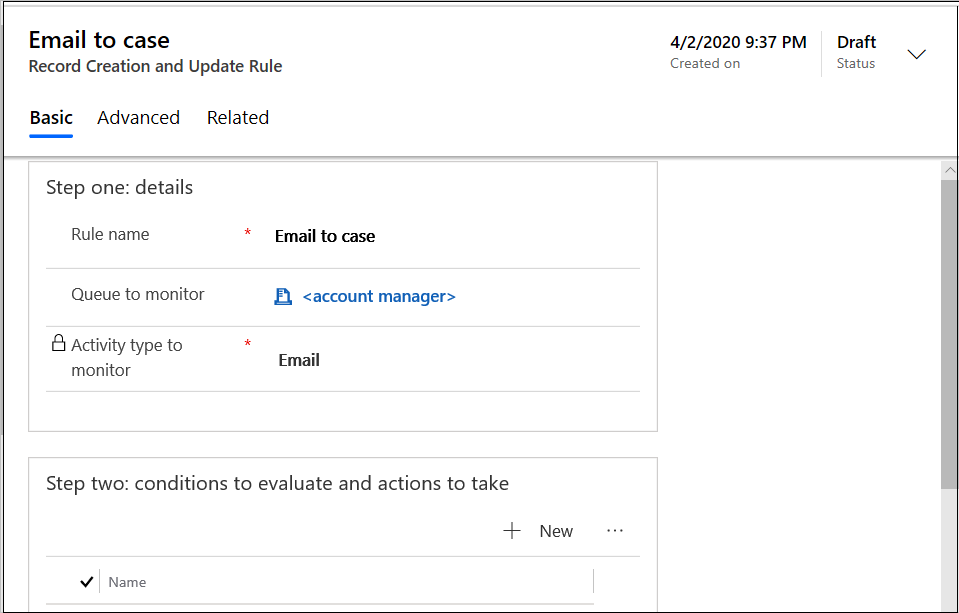
İkinci adım: değerlendirilecek koşullar ve gerçekleştirilecek eylemler'de Yeni'yi seçin. Koşul oluşturucu sayfası görüntülenir.
Not
Kuralın başarıyla çalışması için en az bir koşul eklemeniz gerekir.
Aşağıdaki adımları gerçekleştirin:
a. Koşul>Koşul adı'nda kolay çağrışacak bir ad girin.
b. Devam etmek için geçmesi gereken koşul (boşsa geçer) alanında Ekle'yi seçin.
c. Değerlendirilecek kurala yönelik ölçütleri tanımlamak için aşağıdaki seçenekleri kullanın:
i. Satır ekle
ii. Grup ekle
iii. İlişkili varlık ekleme
Gerçekleştirilecek eylemler>Oluşturulacak kayıt'ta değerin Servis talebi olduğundan emin olun. E-posta etkinliği için belirtilen koşullar karşılanıyorsa bir servis talebi oluşturulur.
Microsoft Power Automate'te yapılandırma'da Power Automate'te kaydet ve aç'ı seçin. Power Automate uygulaması, e-posta etkinliği için değerlendirilmesi gereken ölçütleri yapılandırabileceğiniz yeni bir sekmede açılır. Power Automate kullanımı hakkında daha fazla bilgi için bkz. Power Automate belgeleri.
Kaydet ve Kapat'ı seçin. Koşul oluşturucu kapatılır.
Adım üç: bir koşulla eşleştirdikten sonra yapılacak ek eylemler'de E-postayı otomatik yanıtla için gereksinimlerinize göre bir seçenek belirleyin.
Evet'i seçerseniz E-posta şablonu seç liste kutusunda bir e-posta şablonu seçin.
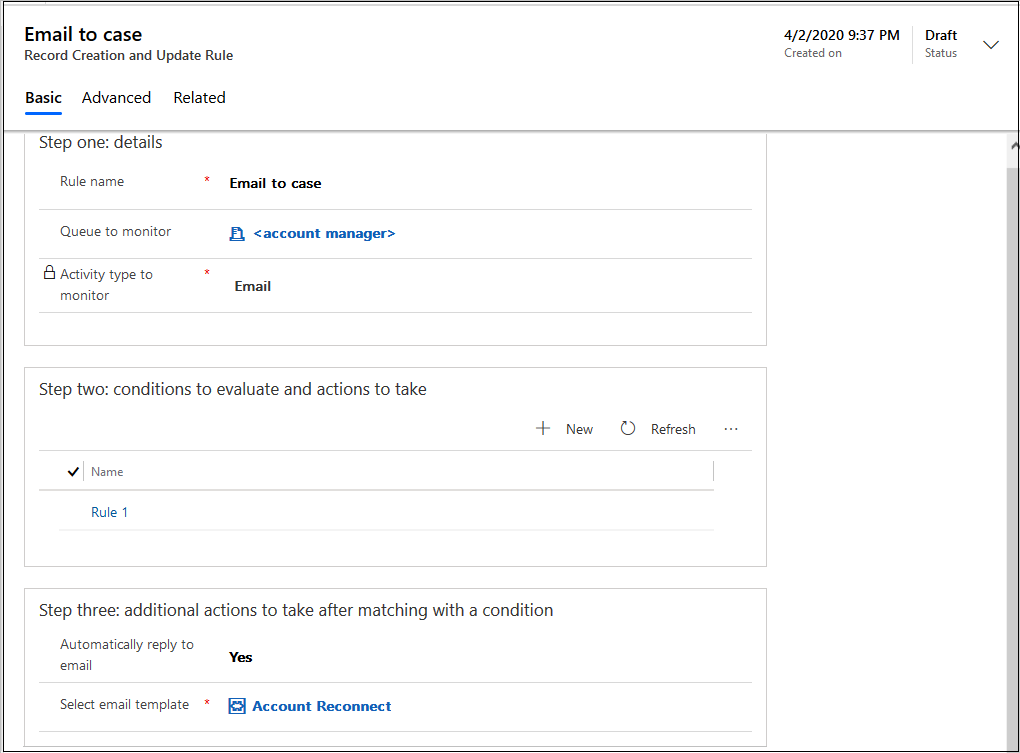
Not
Kural, siz etkinleştirene kadar taslak durumunda olur.
Kayıt oluşturma ve güncelleştirme kuralları kuyruklarla nasıl çalışır?
Bir kayıt oluşturma ve güncelleştirme kuralında sıra için bir kaynak türü belirttiğinizde, bu kaynaktan gelen tüm etkinlikler belirtilen kuyruğa kuyruk öğesi olarak eklenir. Diğer bir deyişle, belirli kaynak etkinliği ve kuyruk birleşimi için bir kural etkinse, kural bu kuyruktaki gelen etkinliği kayıtları oluşturmak veya güncelleştirmek için işler. Bir e-posta, otomatik kayıt oluşturma kuralıyla işlendiğinde kuyruk öğesi devre dışı bırakılır. E-postanın gizli kopya (Bcc) veya bilgi (CC) kısmında kuyruğun e-posta adresi varsa kuyruk öğesi, sunucu tarafı eşitlemesi ile oluşturulur. Varsayılan olarak, e-postanın "Kime" ve "Bcc" ya da "Cc" alanlarında kuyruğun postası varsa iki kuyruk öğesi oluşturulur. Kuyruk öğelerinin oluşturulmasını denetlemek için kuruluşunuzun yapılandırma ayarlarında CreateQueueItemForSynchronizingMailbox seçeneğini ayarlayabilirsiniz. Daha fazla bilgi: Eşitlenen e-posta iletilerinden kuyruk öğeleri oluşturma
E-posta türünde kaynaklar için bir kuyruk belirlemeniz gerekir. Özel faaliyetler dahil olmak üzere tüm diğer kaynak türleri için isteğe bağlıdır.
Not
Bir e-posta kuyruk öğesi için otomatik kayıt oluşturma kuralı uygulandığında, öğe devre dışı bırakılır.
Kurallar için gelişmiş ayarları yapılandırma
Bir kural için Kayıt oluşturma ve güncelleştirme kuralı sayfasının Gelişmiş sekmesinde, kural için koşullar değerlendirilmeden önce otomatik olarak gerçekleştirilebilecek eylemleri yapılandırabilirsiniz.
Otomatik kayıt oluşturma ve güncelleştirme kuralları sayfasında, güncelleştirmek istediğiniz kuralı listeden seçin. <rule_name> sayfası görünür.
Gelişmiş sekmesini seçin ve Koşulları değerlendirmeden önce alanında aşağıdakileri yapın:
Bilinmeyen gönderenlerden e-postalara izin ver: Herhangi bir ilgili kişi veya firma kaydında e-posta adresleri bulunmayan gönderenlerden e-posta iletileri geldiğinde kayıtların oluşturulmasını istiyorsanız evet olarak ayarlayın.
Bu seçenek, kural sahibinin Kişisel Seçeneklerindeki "Dynamics 365 for Customer Engagement'ta kayıtları otomatik oluştur" seçeneğiyle birlikte, bir servis talebinin ve ilgili kişi kaydının oluşturulup oluşturulmadığını belirler. Daha fazla bilgi için bkz. Kişisel seçenekleri ayarlama.
Bilinmeyen gönderenleri şu yöntemle yönet: Aşağıdaki seçeneklerden birini belirleyin:
- Otomatik olarak yeni bir ilgili kişi oluşturarak: İlgili kişinin otomatik olarak oluşturulmasını istiyorsanız belirtin.
-
Power Automate'te el ile eşleyerek: Power Automate'te ilgili kişinin çözümünü değerlendirmek ve ayarlamak istiyorsanız belirtin.
Önemli
İlgili kişiyi el ile eşlemeyi seçerseniz müşteri alanı için Power Automate'te bir eşleme oluşturmayı unutmayın. Daha fazla bilgi: Power Automate'te ilgili kişiyi el ile eşleme
Bağlı servis talebinde geçerli bir destek hakkı gerektir: Evet'i seçerseniz yalnızca müşteri için etkin bir destek hakkı varsa bir servis talebi oluşturulur.
E-postayı gönderen bir üst hesabı olan bir ilgili kişiyse, müşterinin üst hesabının geçerli bir destek hakkı varsa ve ilgili kişi, destek hakkının İlgili Kişiler bölümünde listeleniyorsa veya İlgili Kişiler bölümü boşsa (yani destek hakkı müşterideki tüm ilgili kişiler için geçerliyse) bir kayıt oluşturulur.
Bağlı servis talebi çözümlendikten sonra belirli bir süre bekle: Evet 'i seçerseniz, görüntülenen Süreyi seçin kutusunda zaman değerini seçin. İlgili bir servis talebi çözüldükten sonra belirtilen zaman dilimi sona erene kadar yeni servis talebi oluşturulmaz. Örneğin, değeri Evet olarak ayarlayıp zamanı bir saat olarak belirtirseniz ve bir yazıcı sorunu için servis talebi varsa, aynı yazıcı sorunu için bir posta geldiğinde, varolan yazıcı sorunu servis talebinin çözülmesinin üzerinden bir saat geçene kadar başka bir servis talebi oluşturulmaz.
Çözümlenen servis talebi, gelen e-posta bununla ilişkilendirildiğinde otomatik olarak yeniden açılmaz. Ancak gelen bir e-posta çözümlenen servis talebiyle ilişkilendirildiğinde çözümlenen servis talebini yeniden açmak için Power Automate'i kullanarak akışları yapılandırabilirsiniz.
Hayır olarak ayarlanırsa ve ilgili servis talebi mevcutsa servis talebi oluşturulmaz.
Not
Servis talebinin süre geçmeden oluşturulmasını istiyorsanız Bağlı servis talebi çözümlendikten sonra belirli bir süre bekle seçeneğini Evet olarak ayarlayın ve Süreyi seçin kutusunda herhangi bir süre seçmeyin.
Gelişmiş ayarlar'da, kuralı oluşturan kullanıcı varsayılan olarak Kuralın çalıştırılması için kullanılan izinlerin sahibi kutusunda listelenir. Daha fazla kullanıcı ekleyebilir veya varsayılanı değiştirebilirsiniz.
Kaydet veya Kaydet ve Kapat'ı seçin.
Değerlendirilecek kural öğelerinin sırasını değiştirme
Kurallar, kural öğeleri listesinde listelendikleri sırayla çalıştırılır. Gelen etkinlik birinci kural öğesinde belirtilen koşulla eşleşiyorsa servis talebi oluşturulur ve kalan kural öğeleri değerlendirilmez. Bir kural için birden çok kural öğesi varsa, kural öğelerini yeniden sıralayabilirsiniz.
Power Automate'te ilgili kişiyi el ile eşleme
Bir ilgili kişiyi Power Automate'de el ile eşlemek için aşağıdaki adımları uygulayın:
- Customer Service'deki uygulamada, otomatik kayıt oluşturma ve kural güncelleştirme özelliğine gidin ve sonra düzenlemek istediğiniz kuralı seçin.
- Adım iki: Değerlendirilecek koşullar ve gerçekleştirilecek eylemler bölümünde, Power Automate'te el ile eşlemek istediğiniz ilgili kişi için kuralı seçin.
- Görüntülenen sayfada, Koşul oluşturucu sekmesinde, Kaydet ve Power Automate'i aç'ı seçin. Power Automate iş akışı yeni bir sekmede açılır.
Varsayılan bağlantı ayarlarını kabul edin ve Devam'ı seçin.
Görüntülenen sayfada, Bu e-posta göndereni bir ilgili kişi veya firma mı adımında Hayır ise seçeneği için üç nokta simgesini seçip Geçerli müşteri bulunmadığında sonlandır'ı ve Sil'i seçin.
Onay iletişim kutusunda Tamam'ı seçin.
İş akışının Kayıt oluştur (bu adımı yeniden adlandırmayın) adımında Müşteri (İlgili Kişiler) kutusunda gerekli değeri belirtin.
İlgili kişi (İlgili kişiler) ve Müşteri (Firmalar) öğelerinden varsayılan eşlemeleri kaldırmayı unutmayın.
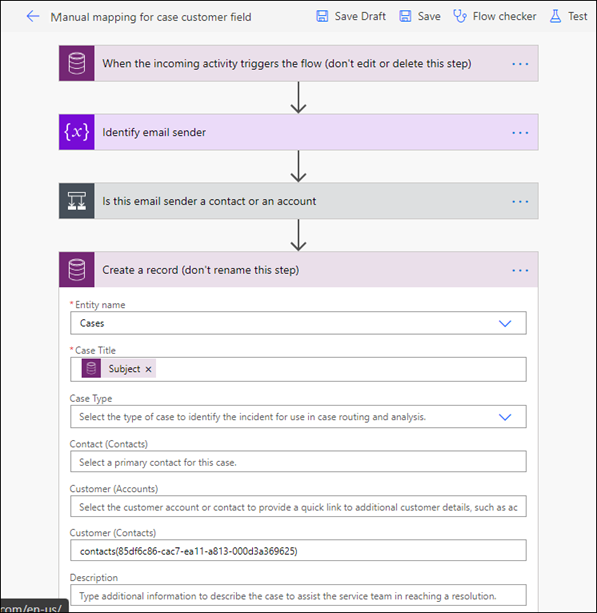
Önemli
Bir firmayı eşlemek isterseniz İlgili kişi (Kişiler) ve Müşteri (İlgili Kişiler) kutularından varsayılan eşlemeleri kaldırıp iş akışının hatasız çalışması için Müşteri (Firmalar) kutusunda yalnızca bir firma belirtdiğinizden emin olun.
Kaydedin ve kapatın.
Yalnızca bilinen gönderenlerden gelen e-postaları işleme
Yalnızca bilinen gönderenlerden gelen e-postaları işlemek için, ilişkili kural öğesi için Power Automate'te aşağıdaki adımları uygulayın:
Power Automate iş akışı sayfasında varsayılan bağlantı ayarlarını kabul edin ve Devam'ı seçin.
Görüntülenen sayfada, Bu e-posta göndereni bir ilgili kişi veya firma mı? adımında Hayır ise seçeneği için Geçerli müşteri bulunmadığında sonlandır seçeneğinin kullanılabilir olduğundan emin olun.
Değişiklikleri kaydedin.
Yalnızca bilinen gönderenlerden gelen postalar işlenir.
Bilinmeyen gönderenler için ilgili kişi oluşturma
Bu bölümdeki adımlar yalnızca, Power Automate'in kayıt oluşturma ve güncelleştirme kuralının Gelişmiş sekmesindeki Bilinmeyen gönderenleri şuna göre yönet: alanında el ile eşleme seçeneğini belirlediğinizde uygulanabilir.
İlgili kişiyi oluşturma seçeneği e-posta alıcısının iznini temel alır. E-posta alıcısının ilgili kişi oluşturma izni yoksa ve ona bu izni vermemeyi tercih ediyorsanız, kural sahibinin izinlerini kullanmak üzere bir ortam değişkeni yapılandırabilirsiniz. Daha fazla bilgi: Kural sahibi bağlamını kullanarak bilinmeyen gönderenler için kişiler oluşturma
Bilinmeyen gönderenler için ilgili kişi oluşturmak üzere, ilişkili kural öğesi için Power Automate uygulamasında aşağıdaki seçenekleri yapılandırın:
Bu e-posta göndereni bir ilgili kişi veya firma mı? adımında Hayır ise seçeneği için Geçerli müşteri bulunmadığında sonlandır eylemini silin.
Eylem ekle'yi seçin ve İşlem seçin kutusunda "Yeni satır ekle"yi arayın ve seçin.
Tablo adı'nda İlgili kişiler'i seçin.
E-posta seçeneğinde, Dinamik içerik kısmında "Kimden"i arayın ve seçin.
Eylem ekle'yi tekrar seçin ve İşlem seçin kutusunda "Değişkeni ayarla"yı arayın ve seçin.
Ad seçeneğinde E-posta göndereninden müşteri'yi seçin.
Değer seçeneğinde, Dinamik içerik kısmında "OData Kimliği"ni arayın ve seçin. "OData Kimliği", yeni bir ilgili kişi kaydı oluşturduğunuzda türetilir.
Kayıt oluştur (Bu adımı yeniden adlandırmayın) seçeneğinde, İlgili Kişi (İlgili Kişiler) öğesini arayın ve aşağıdaki ifadeyi kullanın:
if(equals(triggerOutputs()?['body/_emailsender_type'], 'contacts'), if(contains(variables('Customer from email sender'), triggerOutputs()?['body/_emailsender_value']), string(''), concat('contacts(',triggerOutputs()?['body/_emailsender_value'], ')')), string(''))
Değişiklikleri kaydedin.
Kural sahibi bağlamını kullanarak bilinmeyen gönderenler için kişiler oluşturma
Varsayılan olarak, e-posta alıcı bağlamıyla birilinmeyen e-posta göndereni için bir ilgili kişi oluşturulur. Yeni kişiyi oluşturmak üzere kural sahibi izinlerini kullanmaya geçmek için msdyn_ArcCreateContactWithRuleOwner ortam değişkenini aşağıdaki gibi yapılandırabilirsiniz:
Power Apps portalına gidin.
Gerekli ortamı seçin ve sol bölmeden Çözümler'i seçin.
Çözümler sayfasından Varsayılan çözüm'ü seçin.
Ortam değişkenleri'ni arayın ve msdyn_ArcCreateContactWithRuleOwner ortam değişkenini seçin.
Görüntülenen düzenleme sayfasında, varsayılan değeri geçersiz kılmak için Geçerli Değer'i 1 olarak ayarlayın.
Özelleştirmeyi kaydedin ve yayınlayın.
Kayıtları otomatik olarak oluşturmak veya güncellemek için bir kuralı etkinleştirme
Herhangi bir kayıt oluşturma ve güncelleştirme kuralının kendisiyle eşleşen bir gelen etkinliğe uygulanması için kural öğelerini ekledikten sonra, kuralı etkinleştirmeniz gerekir.
Kuyruk formundan otomatik kayıt oluşturma ve güncelleştirmeyi kuralını yönetme
Bir kuyruk formundan bir otomatik kayıt oluşturma kuralı oluşturabilir veya yönetebilir ve kuralı güncelleştirebilirsiniz. Daha fazla bilgi için bkz. Daha fazla bilgi: Kuyruk oluşturma veya değiştirme
Kuralları incelemek ve izlemek için etkinlik izleyicisini yönetme
Otomatik kayıt oluşturma kurallarının durumunu inceleyip izleyebilir ve bu kurallarla ilgili sorunları giderebilirsiniz. Bakınız: Kuralları incelemek ve izlemek için etkinlikizleyicisini yönetme
Servis talepleriyle ilgili sorunları giderme
E-postayı servis talebine dönüştürme sorunu
Ayrıca bkz.
Kuyrukları oluşturun ve yönetin.
Servis taleplerini otomatik olarak oluşturmak için kural oluşturma
Etkinlik izleyicisi ile ilgili SSS